Jei džiaugiatės naujomis „Microsoft Edge“ funkcijomis, bet nesijaudinote dėl perjungimo į naršyklių, aš ne kaltinu jus. Nors „Edge“ tikrai yra greitesnė, seksualesnė ir sklandesnė nei „Internet Explorer“, tai ne visai pritrūksta siūlėse su priedais ir plėtiniais, pvz., „Google Chrome“.
Geros naujienos - nereikia perjungti naršyklių, kad gautumėte kai kurias naujas „Edge“ funkcijas. Galite naudoti tinklalapius, peržiūrėti viso ekrano skaitytojo straipsnius ir net ieškoti „Google“ su savo balsu niekada nepaliekdami savo mylimo „Chrome“. Be to, „Google“ komanda siekia, kad „Chrome“ būtų greičiau ir sklandžiau (jie patobulino savo baterijų griovimo tendencijas, pavyzdžiui, pagal „Google“ įrašą, kurį pateikė vyresnysis programinės įrangos inžinierius Peteris Kastingas), todėl „Edge“ vis tiek gali tapti „clunkier“ naršykle.
Gerai „Google“
Edge mano, kad tai gana išgalvotas, nes jis integruojamas su „Microsoft“ balsu aktyvuotu paieškos bičiuliu „Cortana“. Bet jūs galite gauti tą pačią patirtį kalbėdami su „Chrome“ naršykle „Gerai, „ Google “, „ Google “balsu aktyvuota paieška.
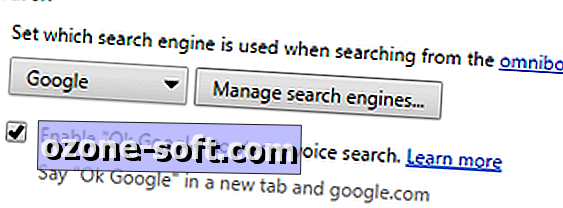
Jei norite įjungti „OK Google“, spustelėkite „Chrome“ meniu mygtuką (trys juostos viršutiniame dešiniajame kampe) ir eikite į „ Settings“ . Skiltyje „ Ieškoti“ pažymėkite langelį šalia „ Įjungti“ „Google“, kad pradėtumėte balsų paiešką .
Dabar galite aktyvuoti „Google“ balso paiešką, sakydami „Gerai, „ Google “, kai esate naujame skirtuke arba kai esate„ Google.com “. Aktyvavus paiešką balsu, paprasčiausiai pasakykite savo klausimą ir „Google“ išklausys, verčia jūsų žodžius į tekstą ir atgaus rezultatus.
„Doodle“ tinklalapiuose
„Edge“ įmontuota rašalo funkcija yra tvarkinga, tačiau tai nėra unikali. Tą pačią funkciją galite gauti „Google“ - su daugiau parinkčių - įgalindami papildomą „Web Paint“.
Norėdami tai padaryti, tiesiog pereikite prie „Web Paint“ ir spustelėkite Pridėti prie „Chrome“ . Kai pridėsite, viršutiniame dešiniajame lango kampe pamatysite dažų paletės piktogramą. Jei norite piešti tinklalapį, spustelėkite tą piktogramą ir pasirodys įrankių rinkinys.
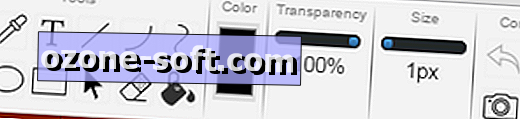
Dabar galite naudoti šiuos įrankius, kad galėtumėte atkreipti tinklalapį, pridėti tekstą, padaryti iš anksto nustatytas formas ir užpildyti spalvas. Jei norite išsaugoti savo darbą, spustelėkite fotoaparato piktogramą, jei norite fotografuoti.
Skaitykite straipsnius be dėmesio
„Chrome“ neturi oficialaus viso ekrano skaitytojo, tačiau skaitomumo pratęsimas gali padėti jums gauti nemokamą ir patogią skaitymo patirtį, panašią į „Edge“ skaitymo vaizdą.
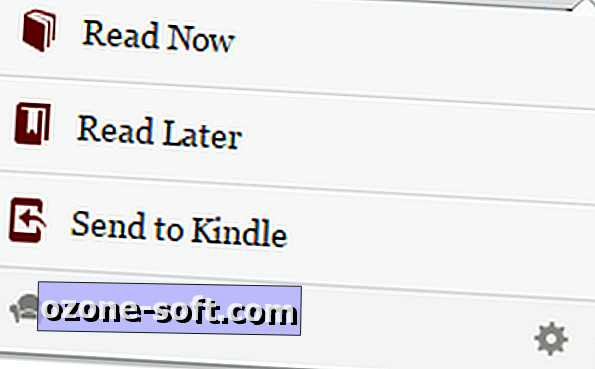
Eikite į „Skaitymo pratęsimo“ pagrindinį puslapį ir spustelėkite Pridėti prie „Chrome“. Viršutiniame dešiniajame lango kampe pamatysite piktogramą, kuri atrodo kaip raudona fotelė. Spustelėkite šią fotelio piktogramą, kai norite peržiūrėti puslapį „Skaitymui“ ir spustelėkite „ Skaityti dabar“ .













Palikite Komentarą